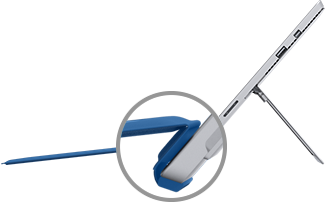Kā izmantot Surface Type Cover
Surface Type Cover ir plāna tastatūra, kam ir kustīgi taustiņi. Izmantojiet to, lai iegūtu ātrumu un parastas tastatūras sajūtu, un pārietu no planšetdatora uz klēpjdatoru.
Rakstīšanas vāks ar magnētu noklikšķ vietā un nodrošina aizsardzību ierīces Surface skārienekrānam. Visiem Surface rakstīšanas vākiem ir standarta tastatūras izkārtojumu, saīsnes un divu pogu skārienpaliktnis, kas atbalsta skārienžestus.
Papildinformāciju par skārienpaliktņa pieskārieniem un žestiem skatiet rakstā Skārienpaliktņa žesti operētājsistēmai Windows.
Darba sākšana ar jūsu Type Cover
Atlasiet darbību un uzziniet, kā izmantot jūsu Type Cover ar jūsu Surface ierīci.
Rakstīšanas vāka pievienošana
Rakstīšanas vāks ar magnētu tiek piestiprināts ierīcei Surface. Sabīdiet abus ciešāk kopā, līdz rakstīšanas vāks tiek pielīdzināts un nofiksējas vietā.
Kad ir rakstīšanas vāks ir pievienots, tas paliek vietā. Ja vēlaties to noņemt, vienkārši izvelciet to laukā.
|
Ar dažiem rakstīšanas vākiem varat ielocīt aizmugures malu pret ierīci Surface. Tas nodrošina papildu stabilitāti, ja strādājat, turot ierīci klēpī. |
|
Rakstīšanas vāka nolocīšana atpakaļ
|
Nolokiet rakstīšanas vāku aiz ekrāna, ja vēlaties Surface izmantot kā planšetdatoru. Surface nenoteiks taustiņu nospiešanu, kamēr tā ir nolocīta. Lai rakstītu tekstu, kamēr ir rakstīšanas vāks ir nolocīts, pieskarieties ekrānam jebkurā vietā, kur ir iespēja rakstīt, un tiks parādīta skārientastatūra. |
|
Rakstīšanas vāka aizvēršana
Rakstīšanas vāks aizsargā ekrānu, kad tas netiek izmantots. Ekrāns automātiski izslēdzas, kad aizverat rakstīšanas vāku. Kad atkal to atverat, nospiediet ierīces Surface ieslēgšanas/izslēgšanas pogu, lai to aktivizētu.
Piezīme.: Rakstīšanas vāka aizvēršana izslēdz Surface ekrānu tikai tad, ja jūsu rakstīšanas vāks un ierīce Surface ir viena lieluma. Ja jūsu Type Cover un ierīcei Surface ir dažāds lielums, nospiediet ierīces Surface ieslēgšanas/izslēgšanas pogu, kad to aizverat, lai taupītu enerģiju.
Izmantot Type Cover funkcijas
Skārienpaliktņa izmantošana
Rakstāmā vāka skārienpaliktnim ir pogas ar peles labo pogu un klikšķināšanu ar peles kreiso pogu, un tas atbalsta žestus. Papildinformāciju par žestu lietošanu un skārienpaliktņa iestatījumu maiņu skatiet rakstā Skārienpaliktņa lietošana un iestatījumi.
Pirkstu nospiedumu lasītāja izmantošana
Lodziņā Surface Pro vāks ar pirksta nospieduma ID iekļauts pirkstu nospiedumu lasītājs, kas ļauj jums pierakstīties savā ierīcē, izmantojot Windows Hello.
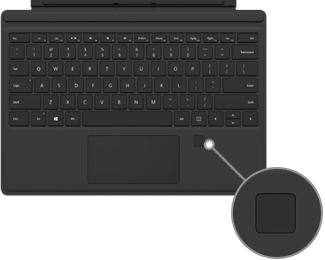
Lai uzzinātu, kā iestatīt, lai Surface atpazītu pirkstu nospiedumus, skatiet rakstu Kas ir Windows Hello?
Radušās problēmas ar pirkstu nospiedumu lasītāju? Skatiet rakstu Surface Type Cover vai tastatūras problēmu novēršana. Šajā rakstā ir iekļautas arī saites uz papildu rakstiem par problēmu novēršanu Windows Hello un jūsu rakstīšanas vāka pirkstu nospiedumu lasītāju.
Ievades valodas pievienošana ierīcei Surface
Rakstīšanas vāki ir pieejami dažādās valodās un alfabētos. Lai redzētu, kādi tipa vāki ir pieejami jūsu vēlamajā valodā vai alfabētā, apmeklējiet vietni Microsoft Store šim reģionam vai valodai.
Varat iestatīt Surface, lai tā izmantotu papildu valodas un tastatūras izkārtojumus. Papildinformāciju skatiet rakstā Displeja valodas iestatījumu pārvaldība operētājsistēmā Windowsun Tastatūras izkārtojuma maiņa. Šie iestatījumi tiek saglabāti jūsu ierīcē Surface un attiecas uz jebkuru rakstīšanas vāku, ko pievienojat.
Ja izmantosit savu rakstīšanas vāku citai ierīcei Surface, tiks piemēroti šīs ierīces Surface ievades valodas iestatījumi. Valodas iestatījumi ir saistīti ar Surface ierīci, nevis rakstīšanas vāku.
Radusies problēma saistībā ar rakstīšanas vāku?
Ja rodas problēmas ar tipa vāku, skatiet rakstu Surface tipa vāka vai tastatūras problēmu novēršana.